Tartalomjegyzék
A következő hiba jelent meg egy ügyfél számítógépén, amikor megpróbáltunk eltávolítani egy kellemetlen programot, melynek neve " SavingsBullFilter " (vagy " SavingsBull ") : " Probléma van ezzel a Windows Installer csomaggal. A telepítés befejezéséhez szükséges DLL nem tudott lefutni. Forduljon az ügyfélszolgálathoz vagy a csomag szállítójához.".
A hiba valószínűleg azért jelent meg, mert a program telepítése hibás volt, vagy miután ugyanazon a számítógépen rosszindulatú programtisztítási eljárást hajtottunk végre, anélkül, hogy előtte eltávolítottuk volna a Windowsból. Emiatt újra telepítettük a nem kívánt programot, hogy megpróbáljuk újra eltávolítani a Windows Vezérlőpultjáról (Programok hozzáadása/eltávolítása). De a " A Windows Installer csomag ..DLL nem futtatható " hibaüzenet ismét megjelent az eltávolítás során. Néhány teszt után végül a következő megoldást találtuk a " A Windows Installer csomag ..DLL nem futtatható " probléma:

Hogyan oldható meg a "Windows Installer csomag problémája...DLL szükséges " hiba, amikor megpróbál eltávolítani egy programot a számítógépről
1. lépés: Töltse le a Microsoft Windows telepítő és eltávolító eszközét.
1. Navigáljon a következő linkre: https://support.microsoft.com/mats/program_install_and_uninstall/
2a. Kattintson a " Speciális-letöltés egy másik vagy nem csatlakoztatott számítógépen történő futtatáshoz " opció...
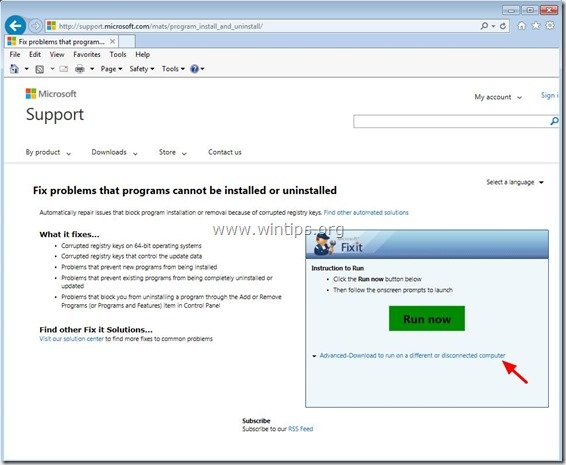
... és c nyald meg a " Letöltés " gombra.
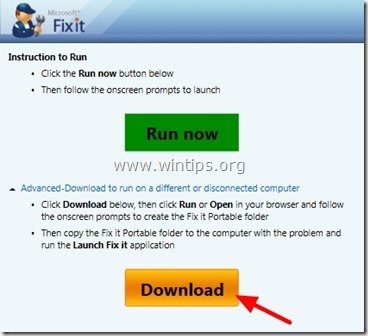
3. Ha megkérdezik, kattintson a " Fuss ”.
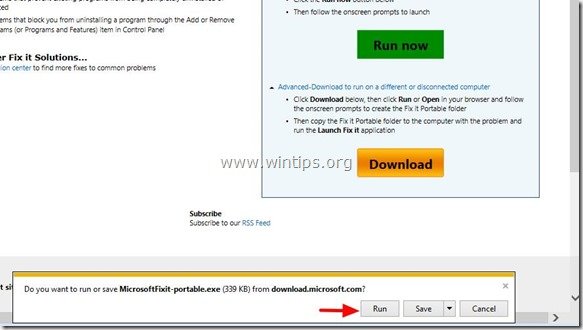
4. “ Elfogadom " a licencszerződés.
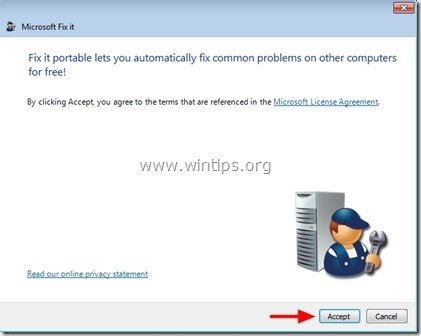
5. Kattintson a " Böngésszen a oldalon. " gombra, hogy kiválaszthassa, hol " Fix it hordozható " segédprogram el lesz mentve.
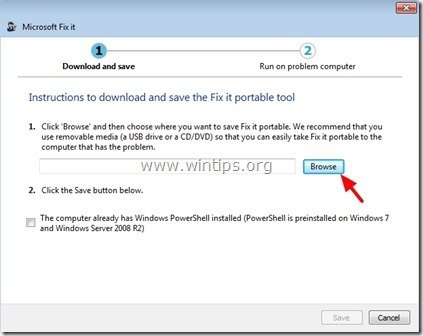
6. Adjon meg egy helyet (pl. az Ön Asztali ), hogy elmentse a " Fix it hordozható " segédprogramot, és nyomja meg a " OK ”
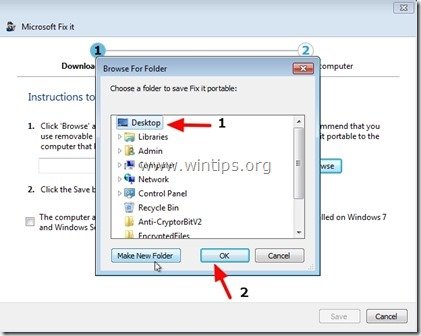
7. A " Letöltés és mentés " képernyőn nyomja meg a " Mentés " gombra.
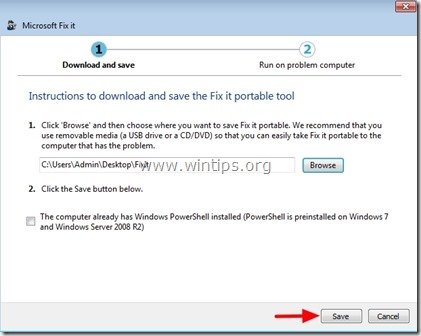
8. Várj, amíg " Microsoft Fix hordozható " eszköz letöltésre és elmentésre kerül a számítógépére.

9. Végül olvassa el az utasításokat a " Fix it hordozható " eszközzel és nyomja meg a " Befejezés " gombra.

Lépés 2. Hogyan használja a "Fix it portable" eszközt a "Windows Installer package DLL" eltávolítási hiba megkerülésére.
1. Navigáljon arra a helyre, ahová elmentette a " Fix it Portable " segédprogram (pl. a " Asztal" ) és nyissa meg a " Fix it Portable " mappa.
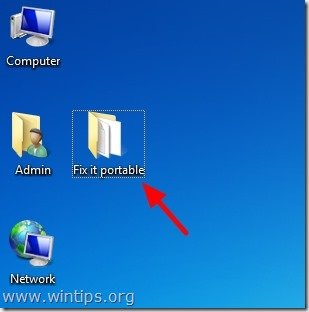
2. Kattintson duplán a hogy a " Elindítása Fix it " alkalmazás.

{Press " Igen " a " Felhasználói fiókvezérlés (UAC) " figyelmeztető üzenet, ha megkérdezik.}
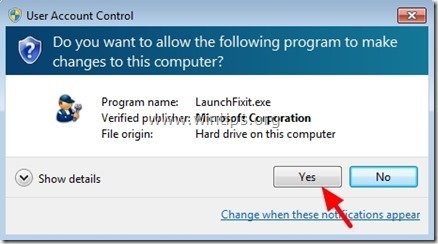
3. Az első képernyőn kattintson a " Szoftver vagy hardver telepítése vagy frissítése " opció...

4 ..majd görgessen lefelé az ablakban, és nyomja meg a " Fuss most" gomb a " Az olyan problémák megoldása, hogy a programokat nem lehet telepíteni vagy eltávolítani " hibaelhárítási lehetőség.
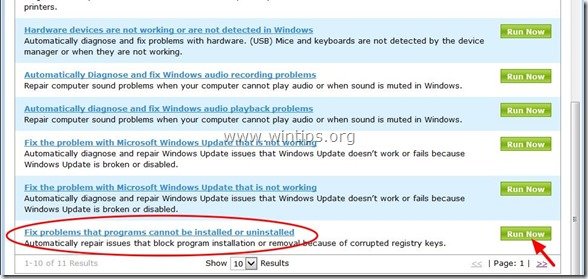
5. Az első képernyőn kattintson a " A problémák észlelése és a javítások alkalmazása számomra (Ajánlott) " opció.
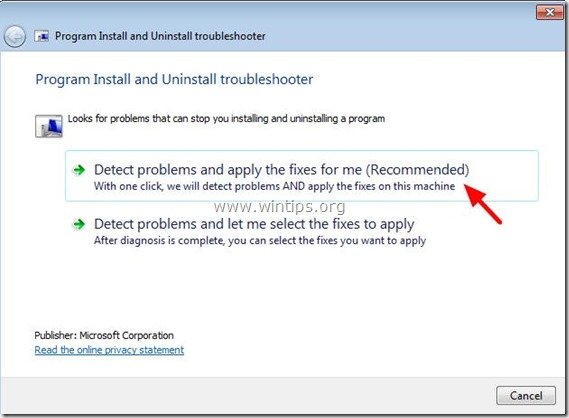
6. Válassza a " A eltávolítása " opció.
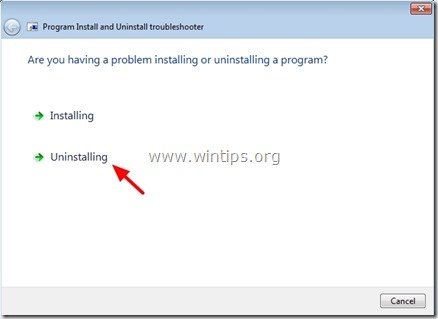
7. Válassza ki az eltávolítani kívánt nem kívánt programot (pl. " SavingsFilter " a mi példánkban) és nyomja meg a " Következő ”.
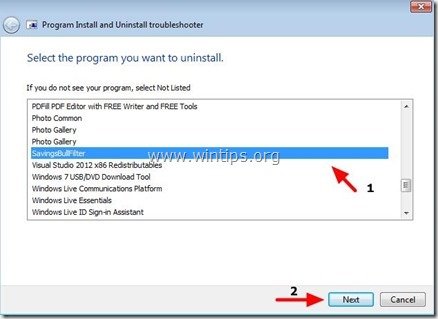
8. Nyomja meg a " Igen, próbálja meg az eltávolítást " opciót, és várjon, amíg a " Fix it Portable " eszköz megoldja a problémát.


9. A " A hibaelhárítás befejeződött " képernyőre, tekintse meg a "Javított állapot" (pl. Javítva), majd nyomja meg a " Következő " gombra.
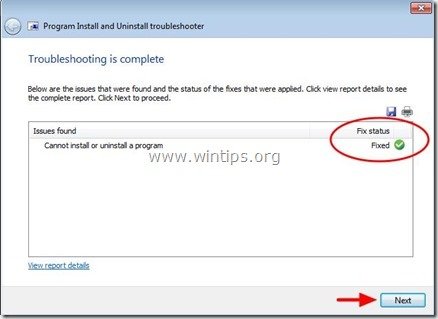
10. Az utolsó ablakban ellenőrizze a " Igen, a probléma megoldódott " opciót, majd válassza a "Tovább" lehetőséget.
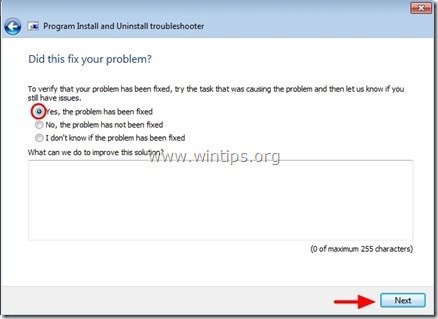
10. Bezárás a " Program telepítése és eltávolítása Hibaelhárítás " segédprogram.
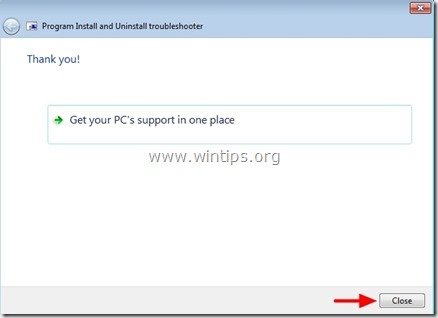
11. Végül navigáljon a " Programok hozzáadása/eltávolítása " (Programok és funkciók) a vezérlőpultban, hogy a nem kívánt program ne szerepeljen többé a Telepített programok listáján.*
Értesítés*: Ha a nem kívánt program továbbra is megjelenik a programok listáján, akkor válassza ki, és nyomja meg a " A eltávolítása " gombra. Normális esetben (ezúttal) az eltávolítási folyamatnak hiba nélkül kell befejeződnie.
Ennyi.

Andy Davis
Rendszergazda blogja a Windowsról





